
📂 Finder 경로 막대와 상태 막대 보기 설정 방법 (Mac 파일 관리 꿀팁)
맥(Mac)을 처음 사용하는 분들은 Finder가 윈도우의 파일 탐색기와 달라서 조금 불편하게 느껴질 수 있습니다. 특히 경로 막대(Path Bar) 와 상태 막대(Status Bar) 가 기본적으로 꺼져 있어, 현재 폴더 위치나 파일 개수를 바로 확인하기 어렵죠.
오늘은 macOS Finder에서 경로 막대와 상태 막대를 설정하는 방법을 알려드리겠습니다.
이 두 가지 기능만 활성화해도 파일 관리가 훨씬 직관적이고 편리해집니다!
🔎 1. Finder 경로 막대(Path Bar) 보기 설정
경로 막대 기능은 Finder 창 하단에 현재 폴더의 전체 경로를 보여줍니다.
예를 들어 Macintosh HD → 사용자 → 문서 → 프로젝트 와 같이 내가 현재 어떤 위치에 있는지 한눈에 확인할 수 있죠.

✅ 설정 방법
- Finder 실행
- 상단 메뉴에서 보기(View) → 경로 막대 보기(Show Path Bar) 클릭
- 단축키:
Option + Command + P - Finder 창 하단에 경로 막대가 나타남
👉 경로 막대에서 상위 폴더를 클릭하면 바로 이동 가능!
👉 파일이나 폴더를 끌어다 놓아 이동/복사도 할 수 있습니다.
📊 2. Finder 상태 막대(Status Bar) 보기 설정
상태 막대 기능은 현재 폴더의 파일 개수, 선택한 항목 수, 그리고 디스크 여유 공간까지 표시해줍니다.
특히 저장 공간을 관리할 때 꼭 필요한 기능이에요.
✅ 설정 방법
- Finder 실행
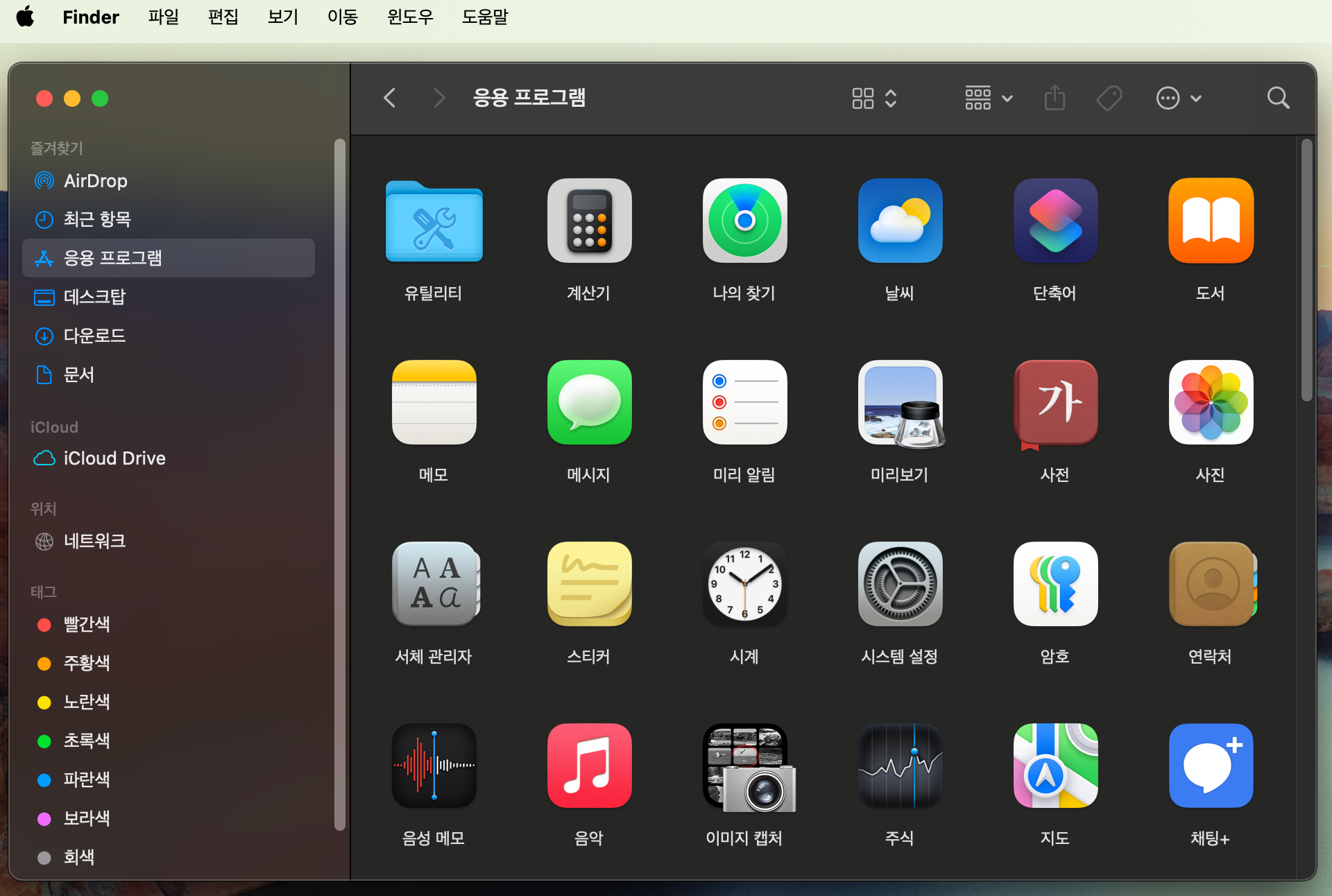
2. 상단 메뉴에서 보기(View) → 상태 막대 보기(Show Status Bar) 클릭
(단축키: Command + / )

3. Finder 창 하단에 상태 막대 표시됨

👉 선택한 파일이 몇 개인지, 전체 폴더 용량은 어느 정도인지 바로 확인 가능!
💡 3. 추가 팁
- 경로 막대 활용: 드래그 앤 드롭으로 손쉽게 파일 이동/복사 가능
- 단축키 안 먹을 때: Finder 창이 활성화된 상태인지 확인
- 설정 적용 범위: Finder 창마다 적용 → 다시 열면 꺼져 있을 수도 있음
📌 정리
맥에서 Finder를 더 효율적으로 쓰고 싶다면,
👉 경로 막대로 현재 위치를 빠르게 파악
👉 상태 막대로 파일 개수와 저장 공간 관리
이 두 가지만 켜두셔도 파일 관리 속도와 편리함이 확 달라집니다!
맥북 키보드 키 변경 방법 [mac os 키 변경, 컨트롤을 커맨드로]
✅ 요약: macOS에서 키보드 키 기능 변경하는 방법설정 경로: 시스템 설정 → 키보드 → 키보드 단축키 → 보조 키 → 원하는 키 변경 Q. mac에서 Command 키와 Control 키의 기능을 바꾸려면 어떻게 하나
huntrix-golden.com
맥북 창분할 mac 창정리 | Rectangle 설치 및 사용법
🖥️ 맥북 창 분할, 손으로 하지 마세요! Rectangle로 1초면 끝 작업할 때 창 정리하느라 시간 낭비하고 계신가요?맥북 사용자라면 반드시 알아야 할 무료 창 정리 앱 Rectangle을 소개합니다.윈도우
huntrix-golden.com
맥북 전체화면 시 듀얼모니터 검은화면 (다른 화면 가려지는) 해결법
🔍 이런 현상, 겪어보셨나요?맥에서 듀얼모니터를 활용 중일 때, 한 화면에서 전체화면(Full Screen) 모드를 실행하면 다른 모니터 화면이 까맣게 되거나 비활성화되는 현상. 많은 맥 유저들이 이
huntrix-golden.com
📂 맥북에서 텍스트 파일(.txt) 만드는 가장 쉬운 방법 (2025년 최신)
윈도우에서는 마우스 우클릭 > 새 텍스트 문서. 그런데 맥에서는?맥북을 처음 쓰기 시작한 분이라면 txt(텍스트) 파일 하나 만드는 것도 의외로 막막하셨을 겁니다.이 글에서는 macOS에서 txt 파일
huntrix-golden.com
맥북 외장 SSD 최종 가이드: 완제품 vs 조립, 2025년 최신 정보로 종결!
맥북 외장 SSD, 아직도 완제품과 조립형 사이에서 고민하시나요? '간편한 완제품'의 안정성과 'DIY 조립형'의 압도적인 속도! 2025년 8월 최신 가격 및 성능 데이터를 기반으로, 당신의 고민을 끝내
huntrix-golden.com



